
Использование Связки ключей iCloud для защиты информации на Mac
Связка ключей iCloud хранит актуальную информацию для входа на веб-сайты и данные кредитных карт, используемые функцией автозаполнения в Safari, а также информацию о сетях Wi-Fi. Все эти данные синхронизируются на Ваших компьютерах Mac (с OS X 10.9 или новее), устройствах iOS (с iOS 7.0.3 или новее) и устройствах iPadOS.
В Связке ключей iCloud также хранятся настройки учетных записей, поэтому учетные записи социальных сетей могут автоматически добавляться на другие Mac, когда Вы входите в них с Apple ID на этом Mac. Например, учетные записи Exchange, Google и другие учетные записи Интернета, которые Вы используете в Почте, Контактах, Календаре, Напоминаниях и Сообщениях, могут добавляться автоматически.
Все содержимое Связки ключей iCloud защищено — для защиты используется шифрование по отраслевым стандартам. Вашу Связку ключей iCloud невозможно настроить на другом Mac или устройстве iOS или iPadOS без Вашего одобрения.
Настройка связки ключей iCloud на компьютере Mac
На Mac выберите меню Apple
 > «Системные настройки», нажмите «Apple ID», затем в боковой панели выберите «iCloud».
> «Системные настройки», нажмите «Apple ID», затем в боковой панели выберите «iCloud».Выберите функцию «Связка ключей», затем следуйте инструкциям на экране.
Прежде чем выбирать Связку ключей, необходимо настроить iCloud.
Одобрение устройства для использования связки ключей iCloud
Если для Вашего Apple ID настроена двухфакторная аутентификация, Вы можете настроить и одобрить другое устройство для использования Ваших данных из iCloud. Достаточно ввести пароль для входа или код-пароль от устройства, на котором уже настроена Связка ключей iCloud.
Если Вы не используете двухфакторную аутентификацию и настраиваете Связку ключей iCloud на другом устройстве, Вы можете получить уведомление о том, что это устройство пытается использовать Вашу учетную запись. Чтобы одобрить устройство для использования Связки ключей iCloud, выполните следующее.
На компьютере Mac выполните одно из следующих действий.
В уведомлении нажмите «Продолжить».

На Mac выберите меню Apple
 > «Системные настройки», нажмите «Apple ID», в боковой панели выберите iCloud, нажмите «Параметры» справа от пункта «Связка ключей», затем нажмите «Подробнее».
> «Системные настройки», нажмите «Apple ID», в боковой панели выберите iCloud, нажмите «Параметры» справа от пункта «Связка ключей», затем нажмите «Подробнее».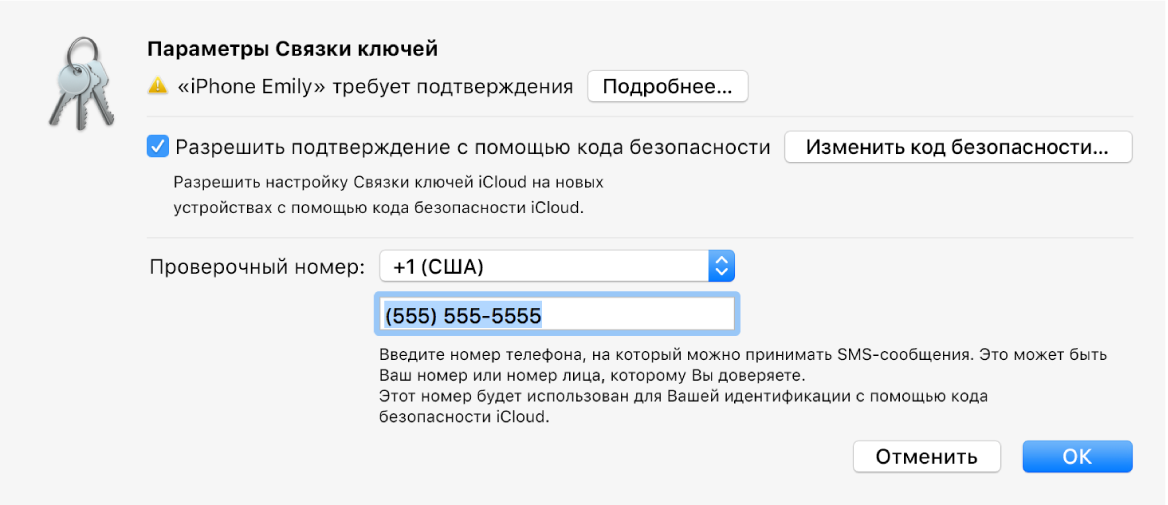
В появившемся диалоговом окне введите свой Apple ID и пароль, которые Вы используете для iCloud, затем нажмите «Разрешить».
Изменение порядка одобрения новых устройств
Если для Вашего Apple ID настроена двухфакторная аутентификация, то при настройке iCloud на новом устройстве Вы можете разрешить другому устройству использование Ваших данных в iCloud, просто введя пароль для входа и код проверки с доверенного устройства или Mac.
Однако, если в настройках iCloud напротив Связки ключей есть кнопка «Параметры», Вы можете указать, нужно ли использовать код безопасности iCloud для подтверждения доступа к Связке ключей iCloud на новых устройствах. Вы также можете изменить код безопасности iCloud или номер телефона, который используется для проверки личности пользователя после ввода кода безопасности.
На Mac выберите меню Apple
 > «Системные настройки», нажмите «Apple ID», затем в боковой панели выберите «iCloud».
> «Системные настройки», нажмите «Apple ID», затем в боковой панели выберите «iCloud».Убедитесь, что «Связка ключей» включена и Ваш Mac одобрен.
Нажмите «Параметры» рядом со «Связкой ключей» и внесите изменения в появившемся диалоговом окне.
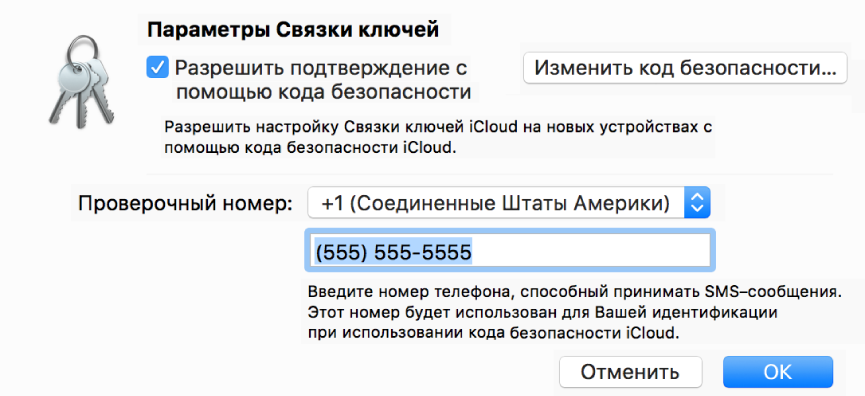
О настройке Связки ключей iCloud на устройстве iOS или iPadOS см. в разделе «Настройка Связки ключей iCloud» в руководстве пользователя iPhone, iPad или iPod touch.
При удалении информации о кредитных картах или имен и паролей учетных записей в браузере Safari (или в приложении «Связка ключей») она также удаляется из связки ключей macOS и из связки ключей iCloud.